win11怎么将任务栏缩小 Windows11任务栏怎么变小
更新时间:2024-10-18 08:45:01作者:jiang
Windows 11作为微软最新推出的操作系统版本,带来了许多新的功能和设计,其中任务栏的改进也是备受关注的一项。在Windows 11中,用户可以通过简单的操作将任务栏缩小,让桌面更加整洁和高效。Windows 11任务栏怎么变小呢?接下来就让我们一起来探讨一下。
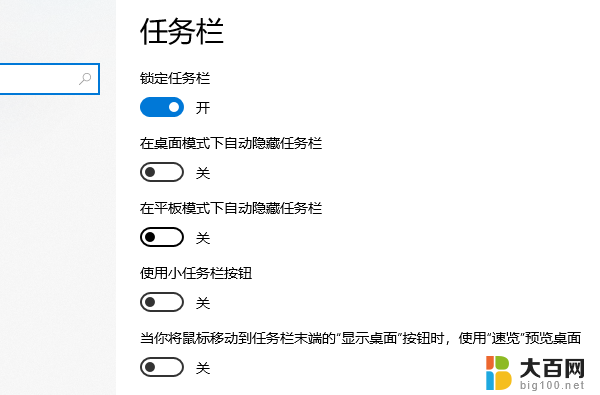
windows11把任务栏变小方法介绍
1、按下快捷键“win+r”输入regedit,打开注册表后。定位到:
HKEY_CURRENT_USER\Software\Microsoft\ Windows\CurrentVersion\Explorer\Advanced
2、在这里面新建一个名为“TaskbarSi”的DWORD值
3、输入数值“0”即可将任务栏变小
4、最后,重启电脑再重启Windows资源管理器即可生效
以上就是win11怎么将任务栏缩小的全部内容,如果有遇到这种情况,那么你就可以根据小编的操作来进行解决,非常的简单快速,一步到位。
win11怎么将任务栏缩小 Windows11任务栏怎么变小相关教程
- win11任务栏大小改不了 win11任务栏大小不能调整怎么办
- win11怎么任务栏大小 Win11任务栏大小调节方法
- win11下方任务栏大小 Win11任务栏大小调节方法
- win11任务栏的图标变大 win11任务栏图标如何调整大小
- win11任务栏怎么大图标 win11任务栏图标大小调整
- win11关闭任务栏,小组件 Win11任务栏小组件如何关闭
- win11任务管理器打开很小 Win11任务栏调节大小步骤
- win11任务栏透明怎么调 Windows桌面任务栏如何变透明
- windows11怎么把任务栏放上面 Win11任务栏怎样放在屏幕上面
- win11专业版 任务栏图标怎么变大 win11任务栏图标大小设置方法
- win11文件批给所有权限 Win11共享文件夹操作详解
- 怎么清理win11更新文件 Win11清理Windows更新文件的实用技巧
- win11内核隔离没有了 Win11 24H2版内存隔离功能怎么启用
- win11浏览器不显示部分图片 Win11 24H2升级后图片无法打开怎么办
- win11计算机如何添加常用文件夹 Win11文件夹共享的详细指南
- win11管理应用权限 Win11/10以管理员身份运行程序的方法
win11系统教程推荐
- 1 win11文件批给所有权限 Win11共享文件夹操作详解
- 2 win11管理应用权限 Win11/10以管理员身份运行程序的方法
- 3 win11如何把通知关闭栏取消 win11右下角消息栏关闭步骤
- 4 win11照片应用 一直转圈 Win11 24H2升级后无法打开图片怎么办
- 5 win11最大共享连接数 Win11 24H2版本NAS无法访问怎么办
- 6 win11缩放比例自定义卡一吗 win11怎么设置屏幕缩放比例
- 7 给win11添加动画 win11动画效果设置方法
- 8 win11哪里关闭自动更新 win11如何关闭自动更新
- 9 win11如何更改电脑型号名称 Win11怎么更改电脑型号设置
- 10 win11下面的任务栏的应用怎么移到左边 如何将Win11任务栏移到左侧